ใครที่กำลังหาวิธี reset windows 11 ให้เป็นค่าเริ่มต้นเหมือนตอนที่ลง Widnows ใหม่ๆอีกรอบ ซึ่งการใช้คำสั่งรีเซ็ตจะลบโปรแกรม และการตั้งค่าที่กำหนดออกทั้งหมด โดยที่ผู้ใช้สามารถเลือกให้เก็บไฟล์ข้อมูลไว้ หรือลบข้อมูลด้วยเลยก็ได้ ซึ่งจะเหมาะกับผู้ใช้ที่ติดตั้งแบบ clean install ไม่เป็น แต่อย่างน้อยผู้ใช้จะต้องติดตั้งโปรแกรมที่จะใช้งานเองได้ด้วย เพราะอย่างที่กล่าวไว้เบื้องต้นว่าโปรแกรมที่ติดตั้งเพิ่มเติมจะถูกลบออกทั้งหมด
Reset this pc คืนค่า Windows 11 เหมือนลงใหม่
ก่อนที่จะใช้คำสั่งรีเซ็ตพีซีนี้แนะนำว่าควรจะสำรองข้อมูลที่จำเป็นเอาไว้ก่อน โดยที่หากว่าภายในเครื่องมีไดรฟ์ D, E ก็สามารถคัดลองไฟล์ข้อมูลไปเก็บไว้ได้ เพราะว่าข้อมูลไดรฟ์ D, E หรือไดรฟ์อื่นๆนอกจากไดรฟ์ C จะไม่ถูกลบ ดังนั้นหากมีคำถามว่า reset windows 11 ไดรฟ์ d หายไหม ตอบว่าไม่หาย
และหากว่าเครื่องได้เปิดใช้งาน BitLocker เอาไว้อยู่ แนะนำว่าควรปิดการใช้งานก่อน เมื่อพร้อมที่จะล้างข้อมูลเก่าออกจากเครื่องก็มาดูตัวอย่างกันเลย
1. คลิกที่ Start menu และเลือก Settings (การตั้งค่า)
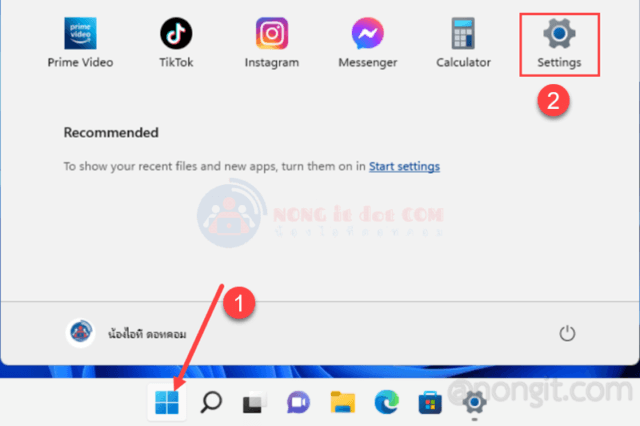
2. ที่หน้าต่าง Settings ให้คลิกเลือกหัวข้อ Windows Update และคลิกเลือก Advanced options (การตั้งค่าขั้นสูง)
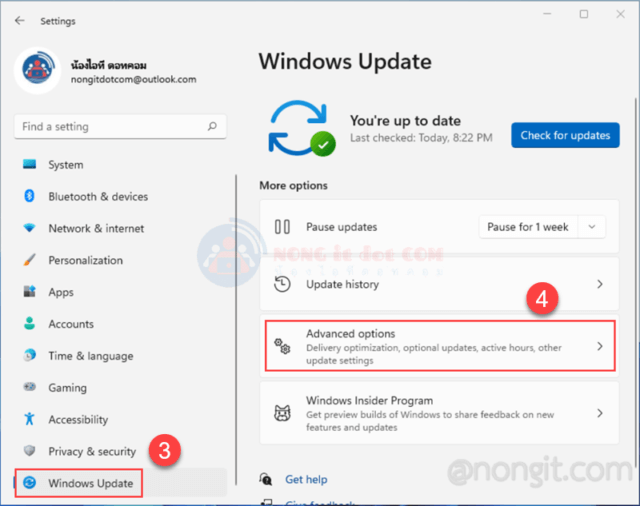
3. คลิกเลือก Recovery (การกู้คืน)
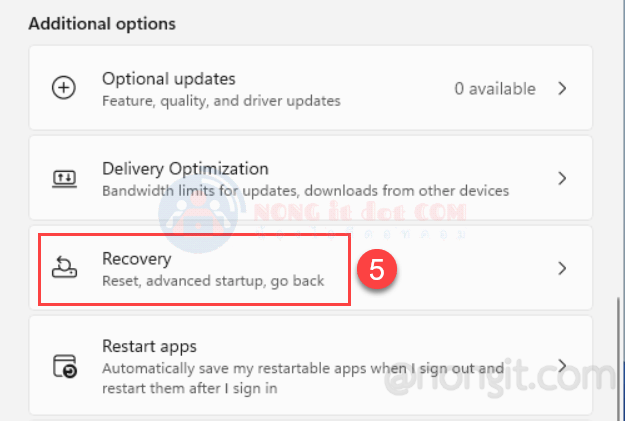
4. คลิกเลือกที่ปุ่ม Reset this pc (รีเซ็ตพีซีนี้)
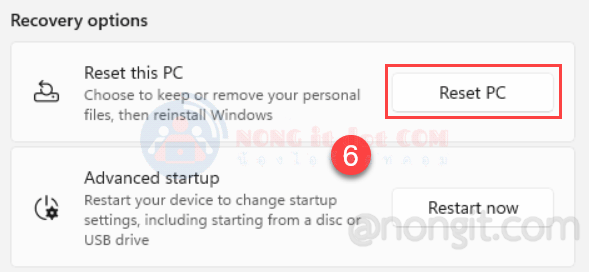
5. ที่หน้าต่างนี้จะมีตัวเลือกให้ผู้ใช้ได้เลือก ซึ่งตัวอย่างนี้เลือก Keep my files (เก็บไฟล์ของฉัน)
- Keep my files (เก็บไฟล์ของฉัน) จะลบโปรแกรมและการตั้งออก แต่จะเก็บไฟล์ข้อมูลผู้ใช้เอาไว้ (desktop, download, documents, pictures, videos, music)
- Remove everything นำทุกอย่างออก จะลบโปรแกรมและการตั้งออกทั้งหมด รวมทั้งไฟล์ข้อมูลผู้ใช้
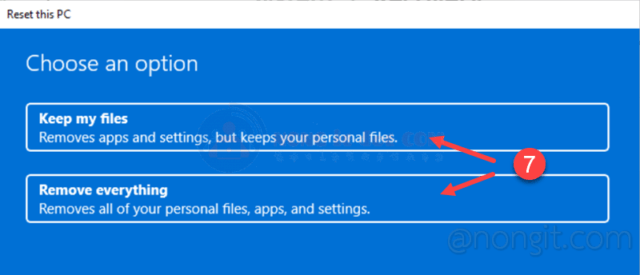
6. และเลือกว่าจะใช้ไฟล์ข้อมูลของระบบจากที่ไหน แนะนำแบบ Cloud download
- Cloud download (การดาวน์โหลดจากระบบคลาวด์) จะดาวน์โหลดเวอร์ชั่นล่าสุดมาติดตั้งให้ ซึ่งเครื่องจะต้องเชื่อมต่ออินเตอร์ได้ด้วย
- Local reinstall (การติดตั้งใหม่ภายในเครื่อง) จะใช้ไฟล์เดิมที่อยู่ภายในเครื่องเราเหมือนเดิม
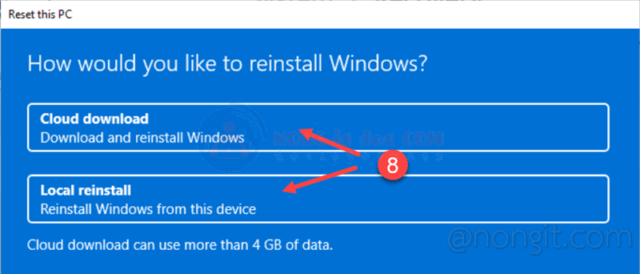
7. คลิกปุ่ม Next (ถัดไป)
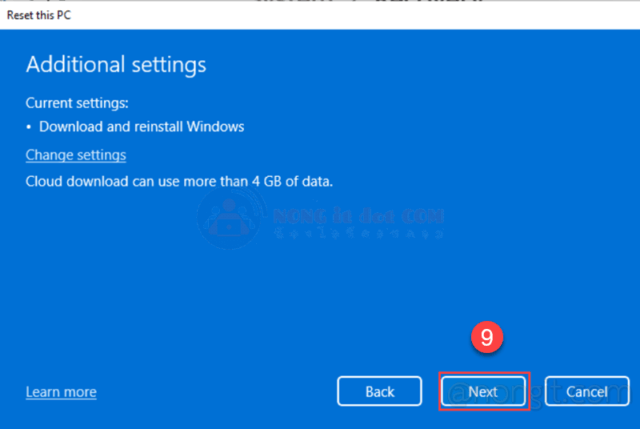
8. ระบบจะสรุปข้อมูลที่จะทำหลังจากที่กดปุ่ม Reset เมื่อตรวจสอบทุกอย่างแล้ว ให้กดปุ่ม Reset (รีเซ็ต) ยืนยันให้เริ่มทำงาน
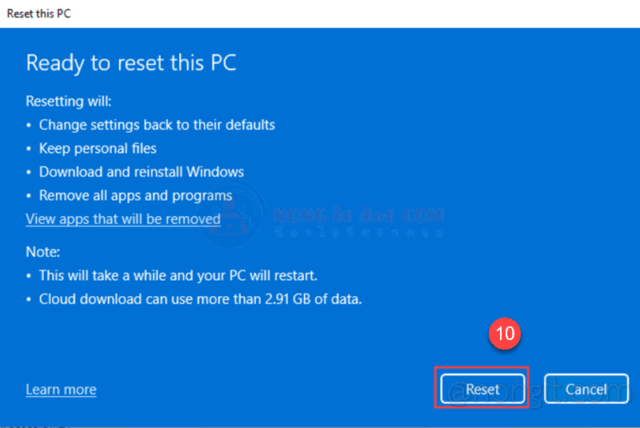
หลักกดปุ่มรีเซ็ต ก็ให้รอจนกว่าระบบจะทำการล้างข้อมูลและคืนค่าเดิมให้เสร็จ หากว่าเสร็จแล้วก็จะเปิดเข้าสู่ Desktop และเริ่มติดตคั้งโปรแกรมใช้งานเครื่องได้เหมือนเดิม







